一、邮箱二次验证操作说明
特别说明:学校邮箱已开启强制二次验证。
推荐使用短信验证或微信验证的方式进行二次验证,且1个手机号或1个微信号只能绑定一个邮箱。若1人管理2个邮箱(适用于管理了1个公共邮箱的老师),则可以1个邮箱绑定手机验证、另1个邮箱绑定微信验证。
邮箱二次验证相关操作说明如下:
登录师生信息服务平台:https://i.kust.edu.cn

点击web端电子邮件(通常需要滑动“我的应用”到第二页)
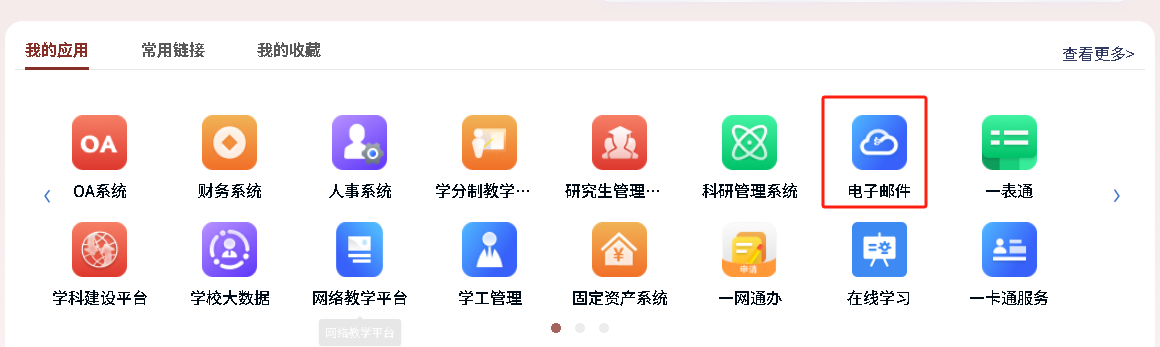
3、由于开启了强制二次认证,进入邮箱后,若该邮箱未绑定任何二次验证方式,则会有下图要求绑定的提醒。
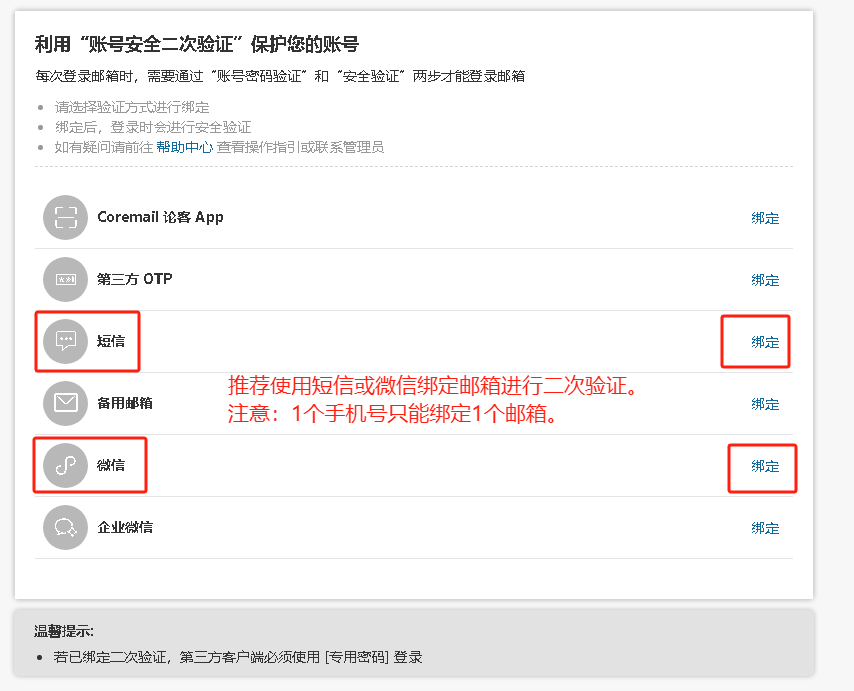
选择短信或微信验证,按提示完成绑定,即可进入邮箱页面。
提示:在第一次登录成功进入邮箱欢迎页之前,系统会询问用户“是否信任此设备”。若选择“以后再说”,则直接进入邮箱欢迎页,且下次再进入登录流程都会弹出该信任设备询问弹窗。若选择“信任”,则直接进入邮箱欢迎页,此设备后续登录不再需要二次验证,且下次登录时不会再弹出该询问弹窗。
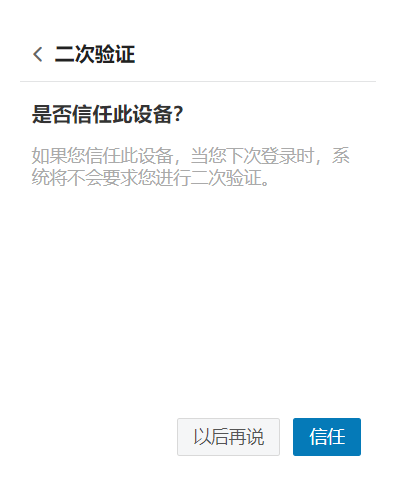
4、打开“二次验证”的配置界面操作。
进入web端邮箱后,进入“个人设置”(单击最左侧头像或最下方齿轮图标)
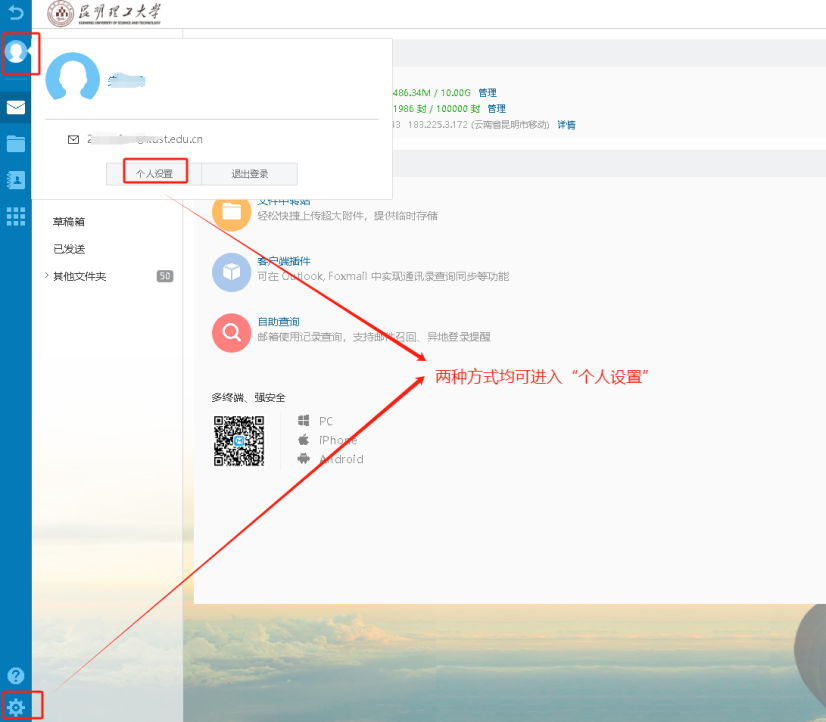
点击“安全设置”后,进入“二次验证设置”。
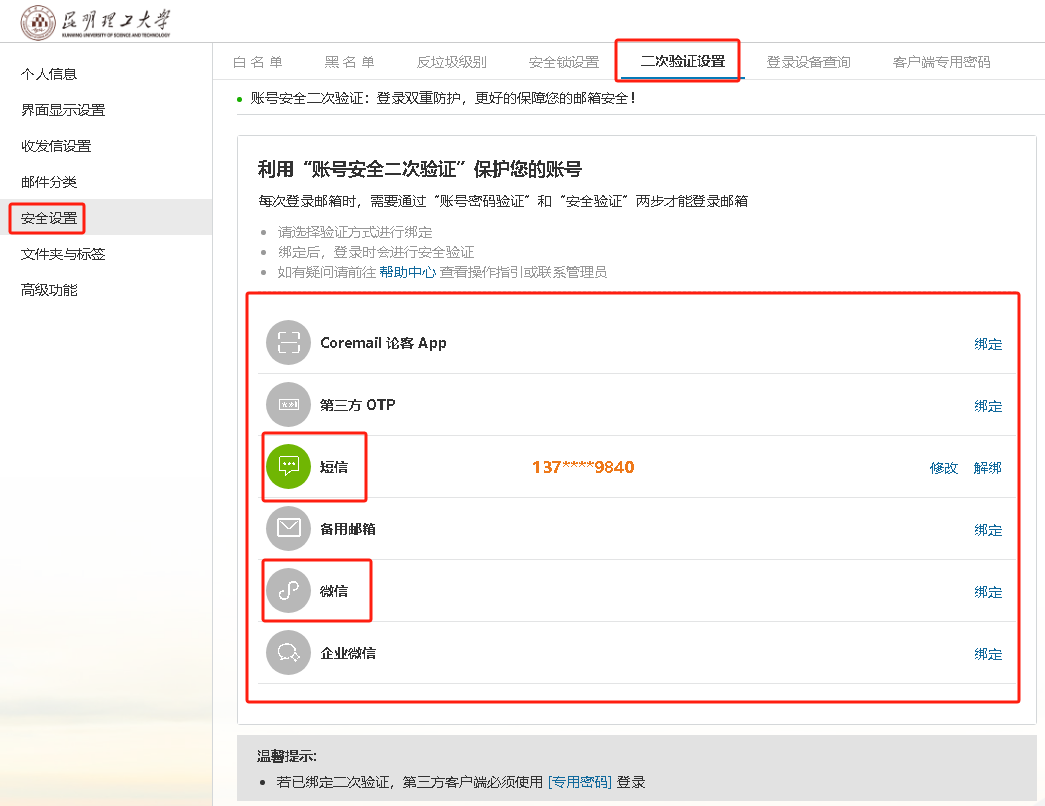
5、“短信验证”配置:
选择短信二次验证 ,“绑定”
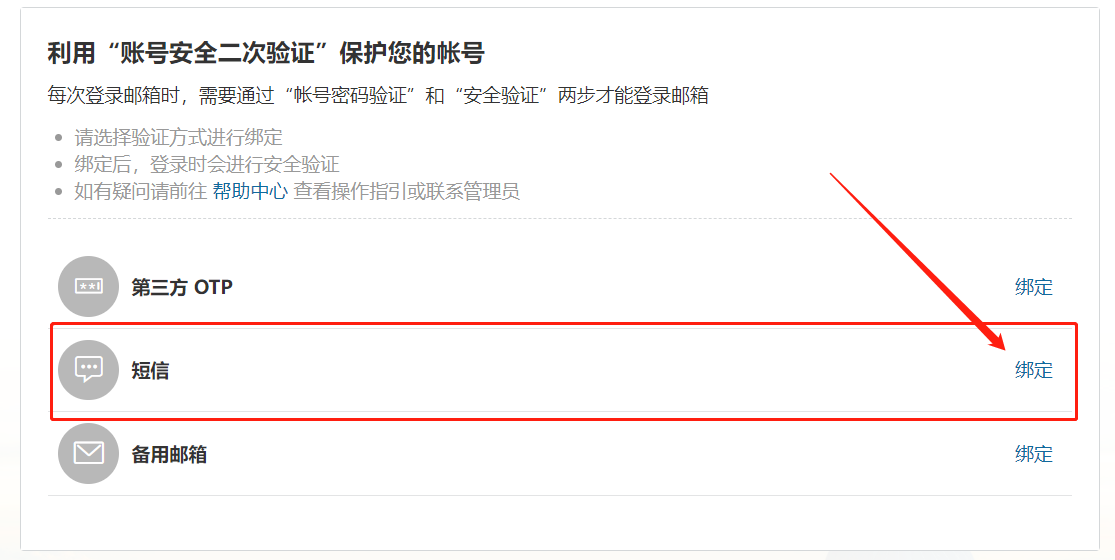
填入自己的“手机号码”请求验证码,手机收到验证码后,填入正确的验证码。
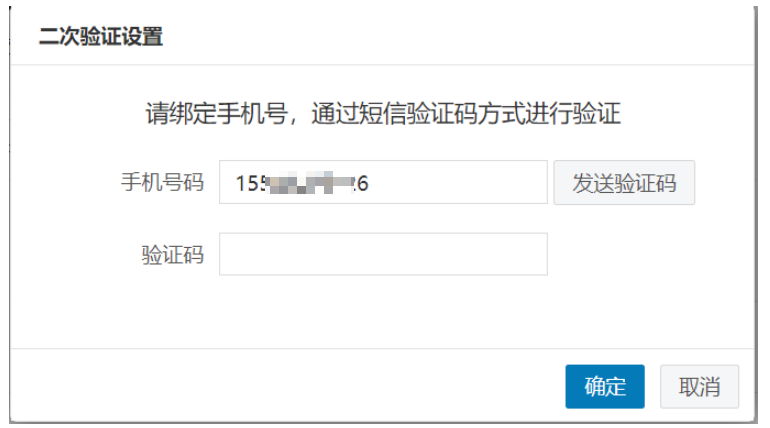
完成短信验证,绑定成功。
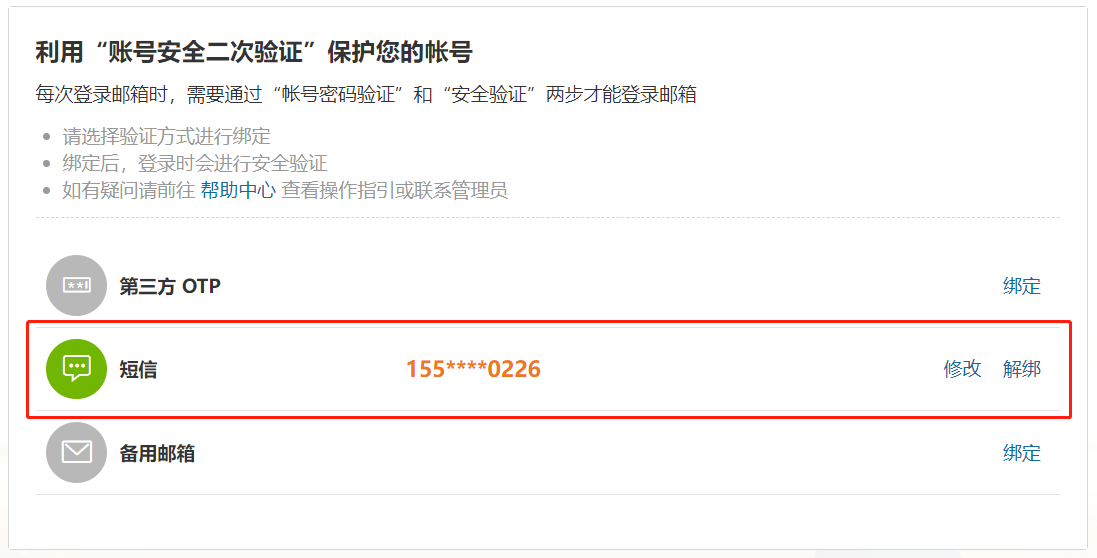
6、“微信验证”配置
点击 微信 “绑定”,填入手机收到的验证码,点击“确定”
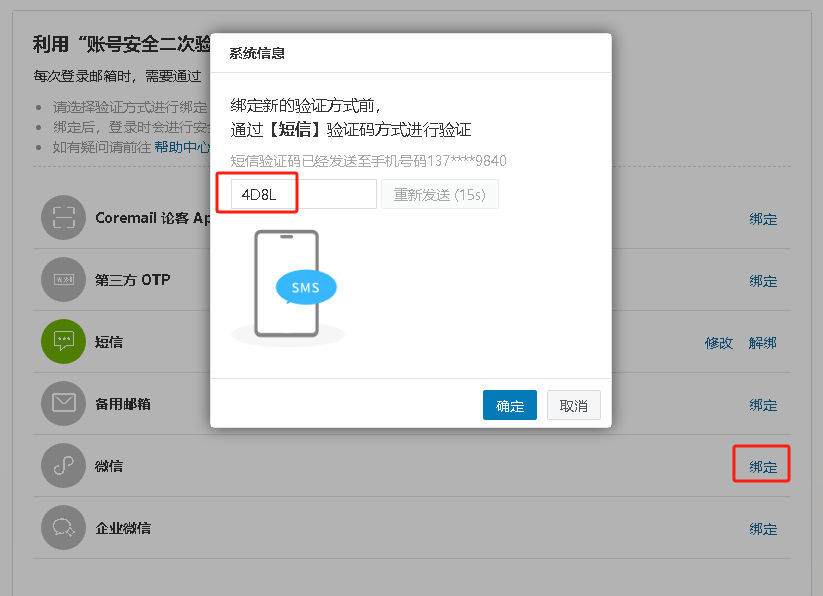
出现的二维码界面使用微信扫码
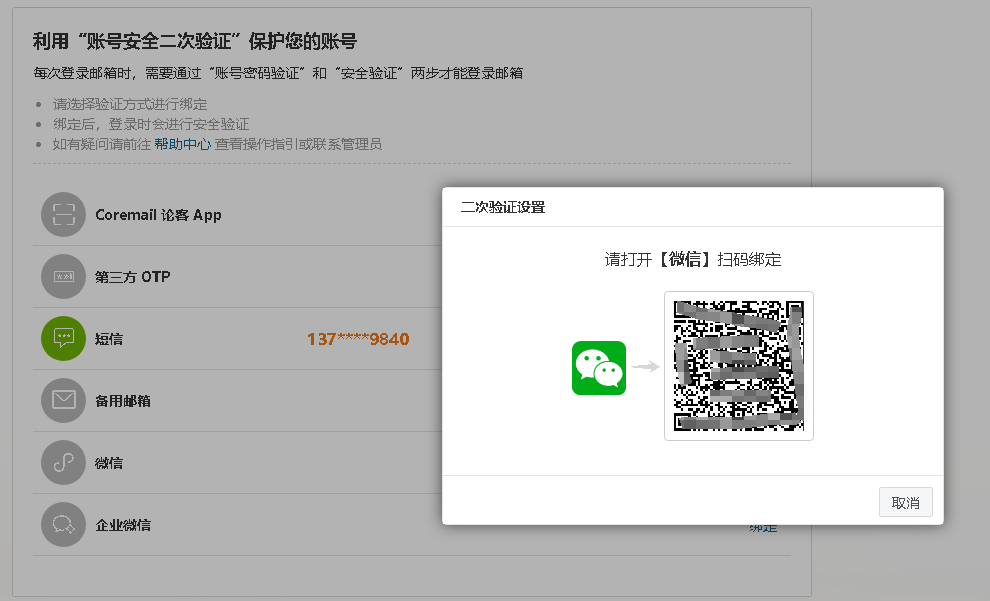
完成微信验证的绑定。需要解绑可点击“解绑”即可。
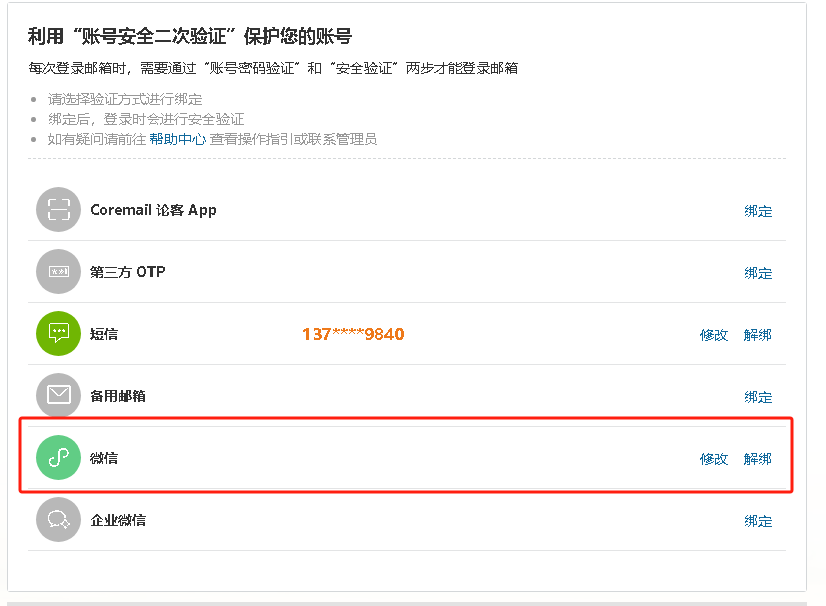
二、邮箱客户端专用密码配置操作说明
特别说明:使用第三方客户端(如企业微信、Outlook、Foxmail、coremail邮箱客户端等)登录邮箱,均需要先通过web方式登录邮箱配置客户端专用密码,在第三方客户端配置中使用该专用密码进行验证。
配置邮箱的客户端专用密码步骤如下:
登录师生信息服务平台:https://i.kust.edu.cn

点击web端电子邮件(通常需要滑动“我的应用”到第二页)
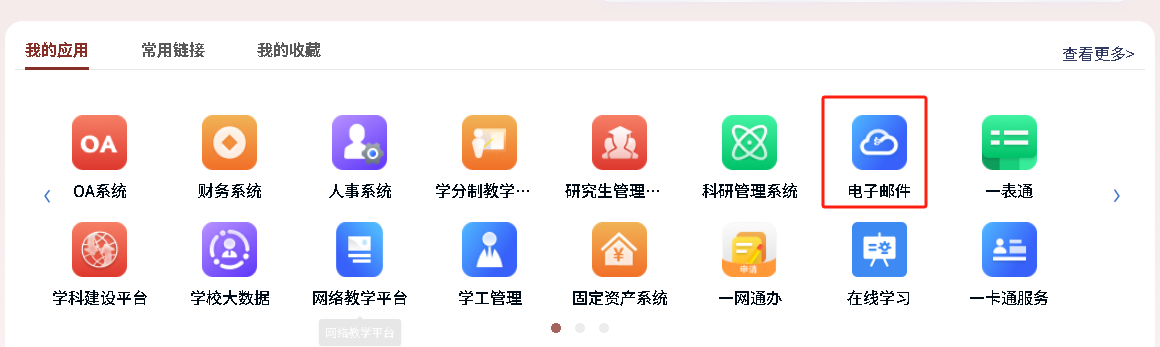
进入web端邮箱后,进入“个人设置”(单击最左侧头像或最下方齿轮图标)
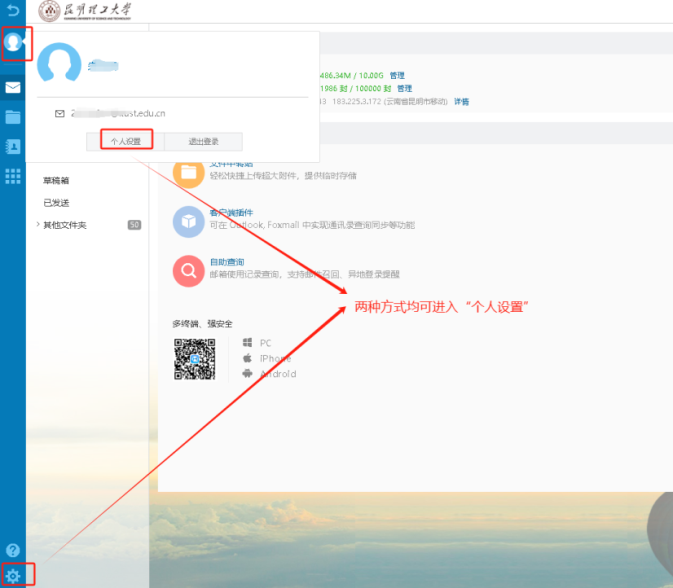
点击“安全设置”后,进入“客户端专用密码”,点击“生成客户端密码”
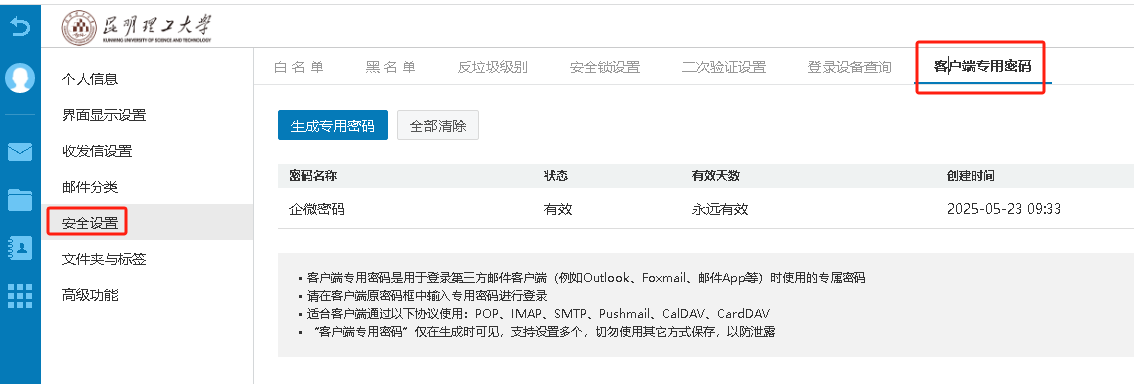
5、填入“密码名称”(注意这里填的是密码名称,用于区分多个客户端密码管理,这个名称并不是设置的密码)后,点击生成按钮,注意需要把生成的密码复制出来:
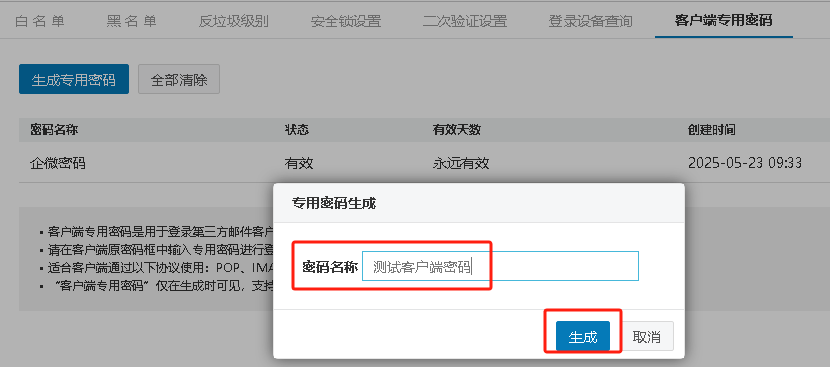
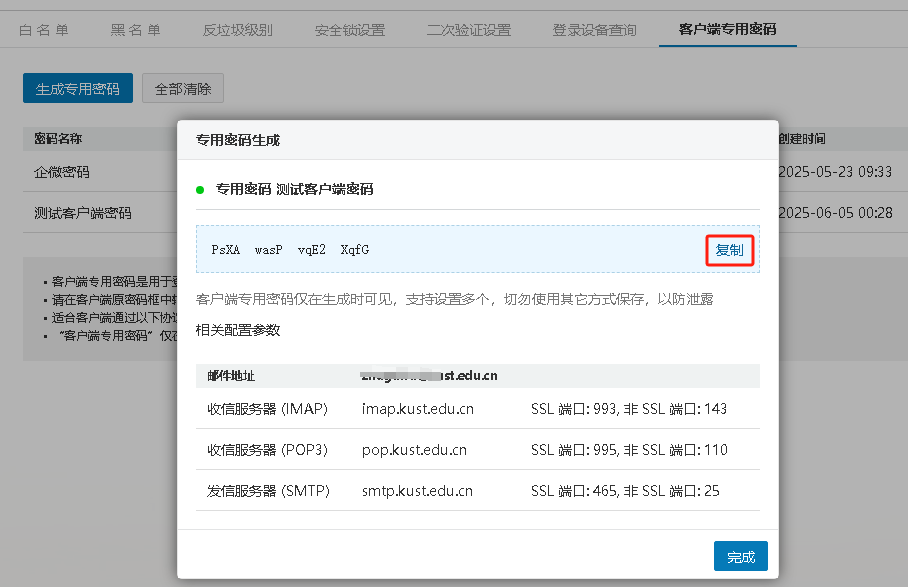
6、客户端登录时,将生成的密码一次性输入或前一步复制后粘贴即可,以后不需要再输入。